你是不是羡慕那些手机用户随手一拍就添加上了漂亮的边框、签名和 EXIF 信息?我找了好久,终于可以利用 LR/Mogrify 插件在 Lightroom 导出图片时自动添加边框和水印了。LR/Mogrify 是一个插件,用于 Adobe Lightroom 图像管理和处理软件。该插件扩展了 Lightroom 的导出功能,允许用户在导出图像时进行更细致的图像处理和修改。
LR/Mogrify 2 是 Lightroom 的后期处理插件,可以在从 Lightroom 导出图像时对其进行修饰。其灵活的界面允许您为图像添加外边框和内边框、水印和文本注释。它还能够导出不大于您要求的大小的最佳 JPEG 图像;非常适合上传到限制文件大小的网站。
该插件使用ImageMagick来处理图像。ImageMagick 是一套功能强大的免费命令行实用程序,用于处理图像。
——翻译自插件官网介绍
1. Adobe Lightroom LR/Mogrify 插件功能介绍
LR/Mogrify 是由 Timothy Armes 开发的,旨在解决 Lightroom 导出功能的局限性,与 ImageMagick 软件协同工作来实现这一点。LR/Mogrify 插件主要通过在图像导出之前或之后应用各种处理操作来增强图像。这些操作包括但不限于:
- 添加水印:
- 支持文本水印和图像水印。
- 可以调整水印的位置、透明度、大小等属性。
- 边框和边缘效果:
- 为导出的图像添加各种类型的边框和边缘效果。
- 自定义边框的宽度、颜色和样式。
- 锐化和模糊:
- 使用高级算法对图像进行锐化处理,提升图像细节。
- 可以在导出之前应用高斯模糊等效果。
- 调整图像大小:
- 导出时自由调整图像的尺寸,提供多种调整大小的选项和算法。
- 可以基于具体的像素尺寸或百分比来缩放图像。
- 色彩管理:
- 在导出时应用特定的色彩配置文件。
- 支持复杂的色彩调整和转换。
- 添加注释和标签:
- 在图像上添加文本注释和标签。
- 可自定义注释的字体、大小、颜色等属性。
2. Lightroom LR/Mogrify 安装教程
首先去LR/Mogrify 官网将插件主程序和必要的依赖包下载回来,依赖包根据 Win 和 Mac 自行选择正确的版本,然后请按照以下步骤安装该插件。

- 安装 ImageMagick:
- LR/Mogrify 依赖 ImageMagick,一个强大的图像处理工具。因此,首先需要在你的计算机上安装 ImageMagick。
- 安装 LR/Mogrify 插件:
- 从官方或信任的插件网站下载 LR/Mogrify 插件。
- 解压后将 LRMogrify2.lrplugin 文件夹复制到 Lightroom 安装目录。
- 打开 Lightroom,点击文件-增项工具管理器…进入插件管理器,添加并启用 LR/Mogrify 插件,此时需要填写许可证,可以试试7760-10052999849,点击“完成”。
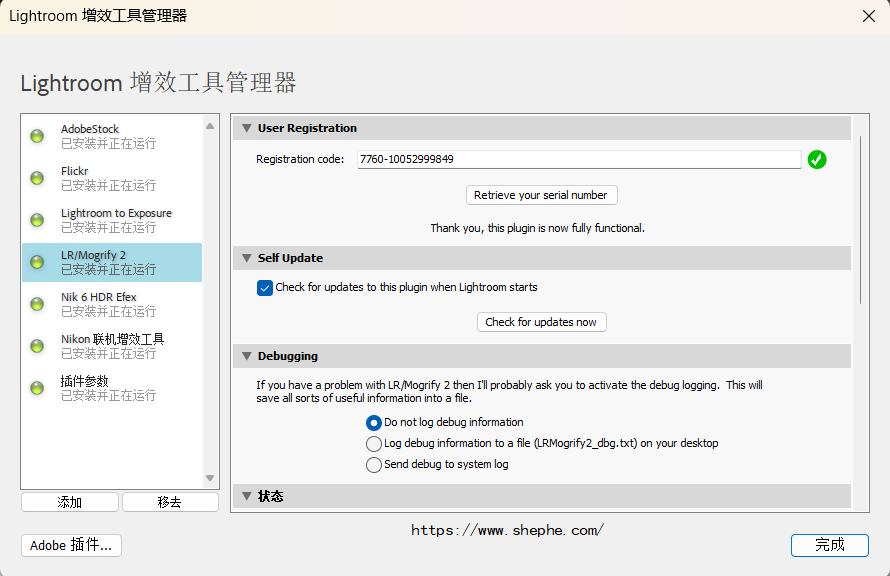
- 配置插件:
- 在任意图片上单击右键并到处,此时可见弹出的面板左下角比以前多了一个窗口“后期处理动作”;
- 双击 Image Magick Configuration 进入插件设置,在第一个选项处设置 Image Magick 的文件目录(步骤 1 的安装位置);
- 至此, Lightroom LR/Mogrify 及其依赖安装完成。
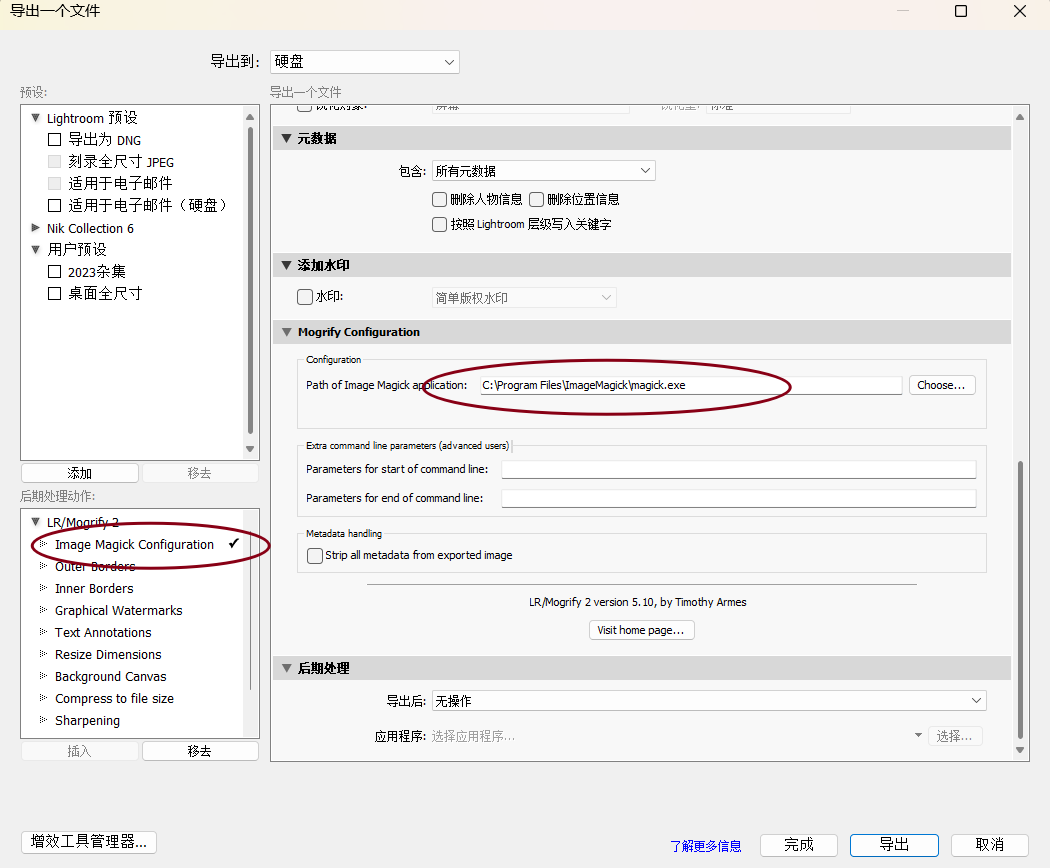
3. Lightroom LR/Mogrify 简单使用
LR/Mogrify 是一个非常有用的工具,尤其适用于需要在图片上添加精美水印、边框和其他处理效果的摄影师和图像编辑人员。它扩展了 Lightroom 的能力,使得图像处理和导出更为自由和高效。
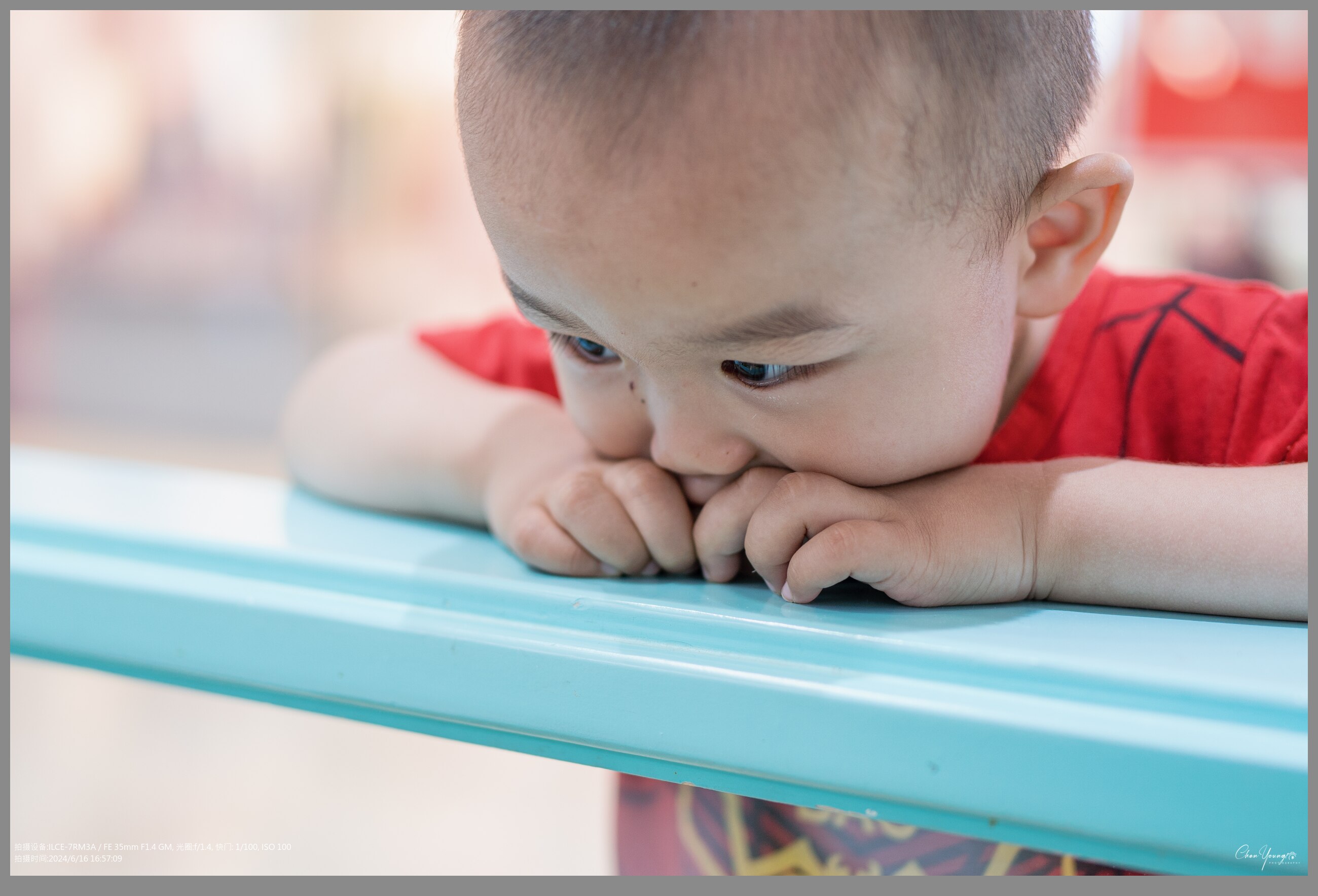
LR/Mogrify 插件给 LR 提供 10 个后处理动作,包括添加边框、添加水印、图像锐化等。Kevin 我一般用这个插件来添加边框、水印和 EXIF 信息,上图是个简单例子。我使用了插件提供的 4 个功能,以下截图之参数是根据我照片的尺寸(样图为 2560px)和主色调设置的,您各位可以参考一下。值得一提的是,若您的自定义输出文字包含中文,那么选择的字体一定要包含中文字符,否则输出成片的中文水印都会被抹掉…插件默认的字体是 A 打头的西文字体。
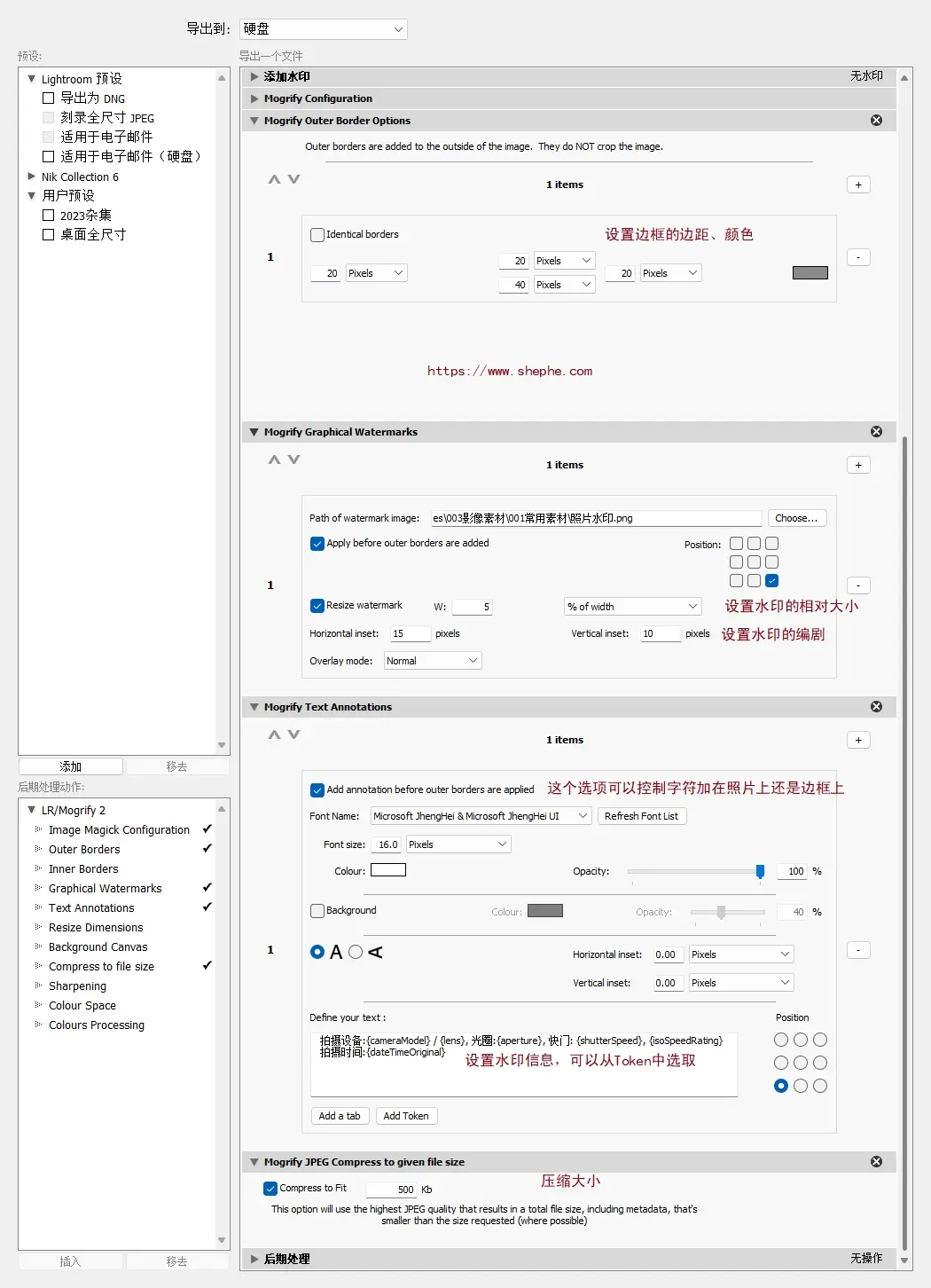


[…] 这款适马镜头我极有可能会再次入手…除了出片略微有一点儿偏黄以外,其他方面不论画质、做工、便携性都非常不错。本组照片建筑部分我替换了天空,所有荷花均在Lightroom中调色。 […]